IPad: Как вставить или удалить SIM-карту
Узнайте, как получить доступ к SIM-карте на Apple iPad с помощью этого руководства.
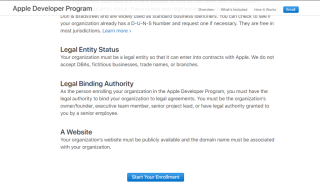
Если вы разработчик или энтузиаст iOS и хотите установить iOS 13, чтобы попробовать новые захватывающие функции, то вы попали в нужное место. Компания выпустила бета-версию iOS специально для разработчиков, которые могут сделать совместимое программное обеспечение для новой версии.
Прежде чем продолжить, сообщите нам, какие модели iPhone и iPod получат обновление.
iPhone
Ipod Touch
Давайте загрузим бета-версию iOS 13 для разработчиков.
Способ 1:
Чтобы получить iOS 13, сначала вам нужно зарегистрироваться в программе Apple Developer Program. Для начала вам понадобится следующее:
Шаг 1. Перейдите на веб-сайт программы Apple Developer Program и нажмите «Зарегистрироваться» в правом верхнем углу.

Шаг 2: Вам необходимо присоединиться к программе для разработчиков. Это бесплатно для людей, плохо знакомых с разработкой. Итак, вам просто нужно войти в систему с Apple ID и 2FA.

Шаг 3: Нажмите «Начать регистрацию».
Шаг 4: Войдите в систему с Apple ID и следуйте инструкциям на экране.
Шаг 5: Примите условия, нажмите «Отправить». Затем на следующей странице рядом с надписью «Я разрабатываю приложения как» выберите нужный вариант из раскрывающегося списка.

Шаг 6: Далее вас попросят указать вашу контактную информацию и адрес. Вы получите страницу для подтверждения введенной вами информации. Дважды проверьте информацию и нажмите «Продолжить».
Шаг 7. Заплатите 99 долларов, чтобы зарегистрироваться в программе Apple Developer Program.

После регистрации войдите в учетную запись разработчика, перейдите на сайт загрузки Apple Developer и загрузите бета-версию iOS13.
Прежде чем идти дальше, вам нужно сделать резервную копию вашего iPhone. Выполните следующие действия для резервного копирования iPhone:
Примечание. Убедитесь, что в разделе «Резервные копии» для параметра «Автоматическое резервное копирование» установлено значение «Этот компьютер».
После создания резервной копии. Перейдите в «Настройки iTunes» -> «Устройства». Найдите резервную копию, которую вы только что создали, щелкните ее, удерживая нажатой клавишу Control, чтобы открыть раскрывающийся список, и выберите «Архивировать».
Целью архивирования резервной копии является предотвращение перезаписи резервной копии резервной копией iOS 13.
Смотрите также:-
Как отключить блокировку активации и выключить ... Если вы планируете продавать свой iPhone или другие устройства iOS, вам необходимо деактивировать блокировку активации и включить ...
Пора получить бета-версию iOS 13 на свой iPhone:
Примечание. Для продолжения у вас должна быть установлена последняя версия iTunes и бета-версия Xcode 11 на вашем Mac.
Шаг 1. Перейдите на https://developer.apple.com/ и нажмите «Обнаружить».
Шаг 2: Выберите iOS из списка кнопок операционной системы, расположенного в правом верхнем углу.
Шаг 3: Щелкните Загрузить.
Шаг 4: Здесь вам нужно ввести свой идентификатор разработчика Apple, чтобы войти в систему.
Шаг 5: Найдите раздел бета-версии iOS 13 и загрузите изображения для восстановления.
Шаг 6: Щелкните изображение восстановления iOS, подходящее для вашего устройства.
Шаг 7: Нажмите «Приложения» в верхней части бета-версии программного обеспечения.
Шаг 8: Нажмите кнопку «Загрузить» рядом с Xcode 11 и дождитесь загрузки Xcode 11.
Шаг 9: Найдите iTunes и подключите свой iPhone к Mac с помощью кабеля Lightning.
Шаг 10: Найдите значок iPhone в окнах iTunes и щелкните его. Вас могут попросить ввести пароль вашего iPhone на вашем iPhone.
Шаг 11: Нажмите и удерживайте клавишу Option на вашем Mac и нажмите Проверить наличие обновлений.
Шаг 12: Найдите образ восстановления iOS13 и щелкните его, а затем нажмите «Открыть».
Теперь на вашем iPhone будет установлена iOS 13. Процесс займет несколько минут. Не отключайте iPhone от Mac до завершения процесса.
Метод 2. Получите бета-версию iOS Developer по беспроводной связи
Если вы хотите установить бета-версию iOS с помощью OTA, выполните следующие действия:
Ваш iPhone перезагрузится, чтобы установить iOS. Пожалуйста, проявите терпение и позвольте волшебству случиться.
Как только устройство появится, на вашем iPhone будет запущена бета-версия iOS 13. Однако перед тем, как начать пользоваться iOS, необходимо нажать «Продолжить» и ввести пароль Apple ID. Пройдет несколько минут, прежде чем вы увидите следующий экран с надписью «Начало работы». Коснитесь Приступить к работе.
Теперь вы получите бета-версию iOS 13 на свой iPhone, познакомитесь с новой версией iOS и ознакомитесь со всеми последними функциями, анонсированными на WWDC 2019.
Примечание. Некоторые функции могут работать некорректно до официального обновления, так что не расстраивайтесь.
Узнайте, как получить доступ к SIM-карте на Apple iPad с помощью этого руководства.
В этой статье рассматриваются способы решения проблемы, когда навигация и функции GPS не работают должным образом на iPhone от Apple.
Если у вас есть iPhone и у вас возникли проблемы с удалением нежелательной почты, обновите свое устройство. Затем удалите мусорные письма с сервера.
Быстро отметьте булавкой на Картах Google, чтобы узнать точное местоположение и поделиться с друзьями. Узнайте, как добавить булавку Google Maps на iPadOS 14, Android и настольном компьютере.
Код ошибки 5823 относится только к устройствам iPhone и iPad. Это происходит, когда пользователи пытаются сохранить запись экрана.
Если Dropbox не может найти и загрузить новые фотографии с вашего iPhone, убедитесь, что вы используете последние версии iOS и приложения Dropbox.
Упростите чтение в Safari и увеличьте размер; вот как.
Если вы не можете использовать Signal на iOS, проверьте наличие обновлений приложения и iOS. Затем отредактируйте разрешения приложения, отключите режим энергосбережения и переустановите приложение.
Хороший обходной путь для добавления подписей к текстовым сообщениям на Apple iPhone.
Вам нужно программировать на ходу или вы хотите освежить свои навыки программирования? Вы можете проверить эти лучшие приложения для кодирования для iPad.







